
Mündəricat:
- Müəllif John Day [email protected].
- Public 2024-01-30 07:46.
- Son dəyişdirildi 2025-01-23 12:54.
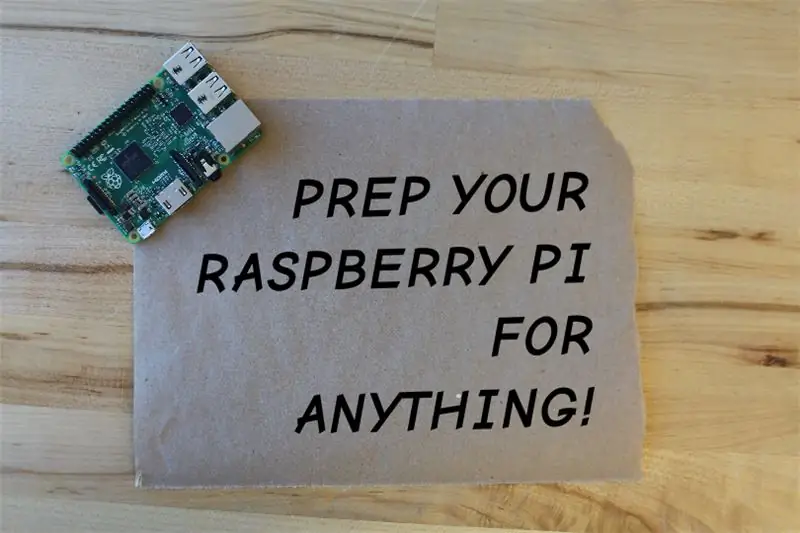
Burada MakerSpace -də Raspberry Pi -ni sevirik! Proqramlaşdırma, bir veb serveri yerləşdirmə və ya ən son Raspbian paylamasını sınamaq üçün istifadə edəcəyiksə, həmişə eyni şəkildə hazırlayırıq. Raspberry Pi ilə oynamaq, əsas bir Raspberry Pi alət qutusu qurmaq üçün əla bir başlanğıc nöqtəsidir və bunun başlamanıza kömək etmək üçün əla bir yol olduğunu düşündük!
Bu təlimatda sizə göstərəcəyik:
- microSD kartı necə hazırlamaq olar
- Raspberry Pi kompüterləri üçün Raspbian qurun
- seriyalı kabel və Putty ilə Raspberry Pi -yə qoşulun
Növbəti dayanacaq: ehtiyacımız olan şeylər!
Addım 1: Ehtiyac duyduğumuz şeylər

Raspberry Pi hazırlamaq üçün bizə lazım olacaq:
- Raspberry Pi kompüteri
- Bir microSD kartı və bir microSD kart adapteri
- Mikro USB kabeli
- 5V şarj cihazı
- USB -dən TTL -ə qədər serial kabel (Adafruit -dən istifadə etdik)
Hər şeyiniz varsa, microSD kartınızı hazırlayaraq başlayaq!
Addım 2: Raspberry Pi Kartınızı Hazırlayın
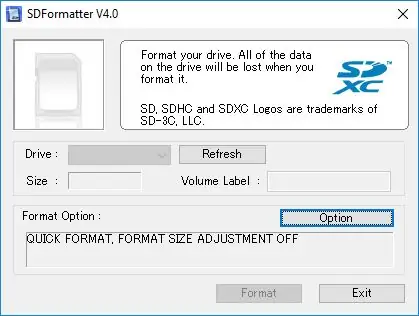
Əvvəlcə SD Yaddaş Kartı Formatlayıcıdan istifadə edərək microSD kartınızı formatlaşdıracağıq. Bu rəsmi vasitəni https://www.sdcard.org/downloads/formatter_4/ ünvanından SD birliyindən yükləyə bilərsiniz - yükləmə bağlantıları səhifənin daha aşağı hissəsində olacaq.
SD Yaddaş Kartı Formatlayıcısını yükləyib quraşdırdıqdan sonra:
- microSD kartınızı kart oxuyucunuza daxil edin
- SD Yaddaş Kartı Formatterini işə salın
- microSD kartınızı formatlayın
Hansı sürücünü format edəcəyinizi seçərkən diqqətli olun! microSD kartınızı formatlamadan əvvəl kompüterinizə vacib flash sürücüləriniz varsa, hansının olduğunu bildiyinizə əmin olun. Bir çox insan (bizim də daxil olmaqla) diqqət yetirmədiyi üçün vacib faylları olan formatlaşdırılmış flash sürücülərə sahibdir!
Formatlamadan sonra Raspbian əməliyyat sistemini microSD kartınıza yandırmağın vaxtı gəldi!
Addım 3: MicroSD Kartınızda Əməliyyat Sisteminin Yandırılması
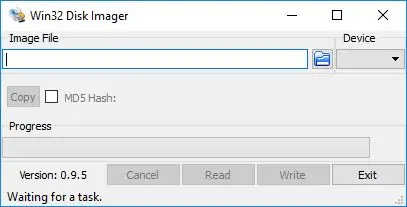
Raspbian əməliyyat sistemi rəsmi olaraq Raspberry Pi Foundthwation tərəfindən dəstəklənir. Bu sistemin ən son versiyasını https://www.raspberrypi.org/downloads/ saytından yükləyə bilərsiniz.
Raspbian sıxılmış bir fayl arxivi olaraq gəlir: yüklədikdən və çıxardıqdan sonra sistemi əvvəllər formatladığımız microSD kartına yandırmalısınız. Bunun üçün proqramım Win32 Disk Imager-dir: https://sourceforge.net/projects/win32diskimager/ saytından yükləyə bilərsiniz.
Yenə də əməliyyat sistemini düzgün sürücüyə yandırdığınıza diqqət yetirin və:
- karta yazmaq üçün bir şəkil faylı seçin (bu, yalnız arxivindən çıxardığınız Raspbian);
- əməliyyat sistemini yandıracaq bir cihaz seçin;
- Yaz düyməsini basın və proqramın sistemi karta yazması üçün bir neçə dəqiqə gözləyin.
Bitirdikdən sonra, microSD kartınızı çıxarmayın - sistemə seriya bağlantısı və SSH vasitəsilə daxil olmaq üçün bir neçə şeyi düzəldəcəyik.
Addım 4: Serial Bağlantının Aktivləşdirilməsi
SD kart görüntüsü microSD kartınıza yazıldıqdan sonra çıxarmayın!
Fayl araşdırıcısından istifadə edərək kartınızdakı / boot / qovluğuna baxın və
orada config.txt faylını açın - sənədin formatını dəyişdirməmək üçün Notepad ++ kimi proqramlarla.
Faylın sonuna aşağıdakıları əlavə edin:
#serial kabel bağlantısı qurmaq
enable_uart = 1
Saxla və çıxın, bitirdiniz! İndi SSH əlaqələrini aktivləşdirmək üçün…
Addım 5: SSH bağlantısını aktivləşdirin
SSH bağlantısı və ya Secure Shell, şəbəkəniz üzərindən bir kompüterə etibarlı bir əlaqə qurmağın bir yoludur. Hal -hazırda Raspbian -da standart olaraq əlil edilmişdir - buna görə də onu aktivləşdirəcəyik!
Yenə də redaktə proqramınızı açın və ssh adlı boş bir fayl yaradın (fayl uzantısına ehtiyac yoxdur). Dosyanı microSD kartdakı / boot / qovluğuna köçürün.
Bu belədir! Kartı çıxarın, klaviatura, siçan və şarj cihazını bağlayın və Pi -nin ilk çəkməsindən keçin. İndi raspi-config alətindən istifadə etmək üçün yaxşı vaxtdır:
- standart parol dəyişdirin
- tarixi və saatı qurun
- fayl sistemini bütün microSD kartına genişləndirin
Rasberry Pi veb saytında raspi-config-in nə etdiyi və ondan necə istifadə ediləcəyi barədə ətraflı izahat tapa bilərsiniz.
Hər şeyi bitirdikdən sonra, bir əmr satırı veb müştərisini yükləmək üçün növbəti addımda bizimlə tanış olun!
Addım 6: Serial Kabel ilə Pi -yə qoşulun

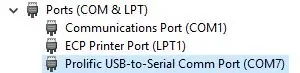
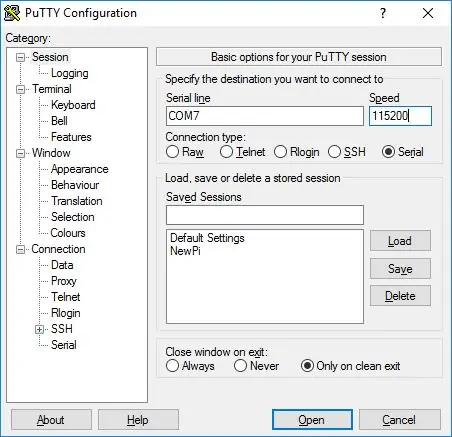
Daha əvvəl Serial Kabel bağlantısı qurduğumuzu xatırlayırsınızmı? İşə yarayan yer budur. Kompüter ekranı, siçan və klaviaturanı bağlamaq həmişə əyləncəli deyil: buna görə kitabxanada olarkən serial kabel və dizüstü kompüterdən istifadə edə bilərsiniz!
- Əvvəlcə serial kabelinizin sürücülərini yükləyin (mənim kimi bir Adafruit USB -dən TTL Serial kabelindən istifadə edirsinizsə, məhsul səhifəsində sizə lazım olan bütün məlumatları tapa bilərsiniz);
- sonra, seriya kabelinizi Raspberry Pi -nin GPIO pinlərinə yuxarıdakı şəkildə göstərildiyi kimi bağlayın;
- sonra, serial kabelinizi kompüterinizə qoşun (və hələ də etməmisinizsə, müvafiq sürücüləri yükləyin).
- Nəhayət, Putty proqramını yükləyin və açın və əsas ekranda Serial düyməsini basın - Windows istifadə edirsinizsə, Cihazlar menyusunda kabelinizin COM nömrəsini tapacaqsınız.
Tebrik edirik, Pi ilə ünsiyyətə başlamaq üçün Connect düyməsini vurmağa və klaviaturada Enter düyməsini basmağa hazırsınız. Quraşdırma zamanı təyin etdiyiniz etimadnaməsini istifadə edərək daxil olun və getməyiniz yaxşı olar: daha ətraflı təlimatlara ehtiyacınız varsa, Adafruit -də serial vasitəsilə necə əlaqə quracağınıza dair bir bələdçi tapa bilərsiniz.
Addım 7: Sonra nə olacaq?
İndi Raspberry Pi kompüteriniz hazırdır, bu təlimatı inkişaf etdirə bilərik!
- WiFi şəbəkəsinə qoşulun (Raspberry Pi veb saytı)
- Raspberry Pi -yə SSH vasitəsilə qoşulun (Raspberry Pi veb saytı)
- Ethernet kabeli üzərindən Pi ilə kompüterinizin WiFi bağlantısını paylaşın (Hackster.io)
- Kitabxana WiFi şəbəkəsinə qoşulun (JoCoMakerSpace tutorial)
Tövsiyə:
FPV ilə bir dron qurmaq üçün bilməli olduğunuz hər şey: 13 addım

FPV ilə bir DRONE qurmaq üçün bilməli olduğunuz hər şey: Deməli … bir pilotsuz təyyarə qurmaq həm asan, həm də çətin ola bilər, çox bahalı və ya qanuni ola bilər, yola girib inkişaf etdiyiniz bir səyahətdir … sizə nəyə ehtiyacınız olduğunu öyrədəcəyəm, bazarda olan hər şeyi əhatə etməyəcəyəm, ancaq bunları
Hər şey üçün universal enerji təchizatı: 7 addım

Hər şey üçün Universal Güc Təchizatı: Salam Dostlar, bir elektronika hobbi olaraq, hamımızın iş tezgahında bir elektrik təchizatına ehtiyacımız var, eyni zamanda müxtəlif elektronikaları təmin etmək üçün dəmir yolu elektrik təchizatına ehtiyacımız var - OpAmp və s. ümumi tipli enerji təchizatı
Başlayanlar üçün Elektronika haqqında bilmək lazım olan hər şey: 12 addım
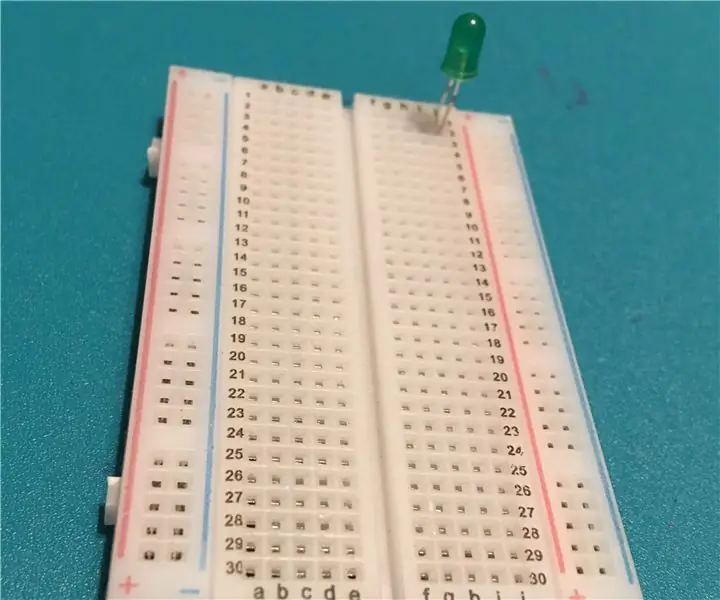
Başlayanlar üçün Elektronika haqqında Bilməli olduğunuz hər şey: Yenidən salam. Bu Təlimat kitabında çox geniş bir mövzunu əhatə edəcəyik: hər şey. Bilirəm, bu qeyri -mümkün görünə bilər, amma düşünsəniz, bütün dünyamız su idarəçiliyindən qəhvə istehsalına qədər elektron sxemlər tərəfindən idarə olunur
Telefonda Nodemcu istifadə edərək IoT Push Bildirişi (hər şey üçün): 5 addım (şəkillərlə)

Telefonda Nodemcu -dan istifadə edərək IoT Push Bildirişi (Hər şey üçün): Mesajlar, e -poçtlar üçün bildiriş göndərmək köhnə üsuldur … Beləliklə, çox asan və sadə yeni bir şey hazırlamağa imkan verir. su nasosu səviyyəsi, bağ sulama, avtomatlaşdırılmış ev heyvanı
Bir motosiklet, avtomobil və ya istədiyiniz hər şey üçün mobil telefon siqnalı: 7 addım (şəkillərlə)

Motosiklet, Avtomobil və ya İstədiyiniz Hər şey üçün Cib Telefonu Siqnalı: Çox səs -küy yaradan normal həyəcan siqnallarından bezdim və artıq heç kim onlardan xəbər almır. Həm də həyəcan siqnalı eşitmək üçün çox uzaqda olduğum üçün kiminsə velosipedimə qarışıb -qarışmadığını bilmədim. Buna görə də köhnə bir mobil cihazdan istifadə edərək bu həyəcanı etmək qərarına gəldim
